افزایش سرعت سایت وردپرسی با افزونه لایت اسپید کش
Step 1
اکسترا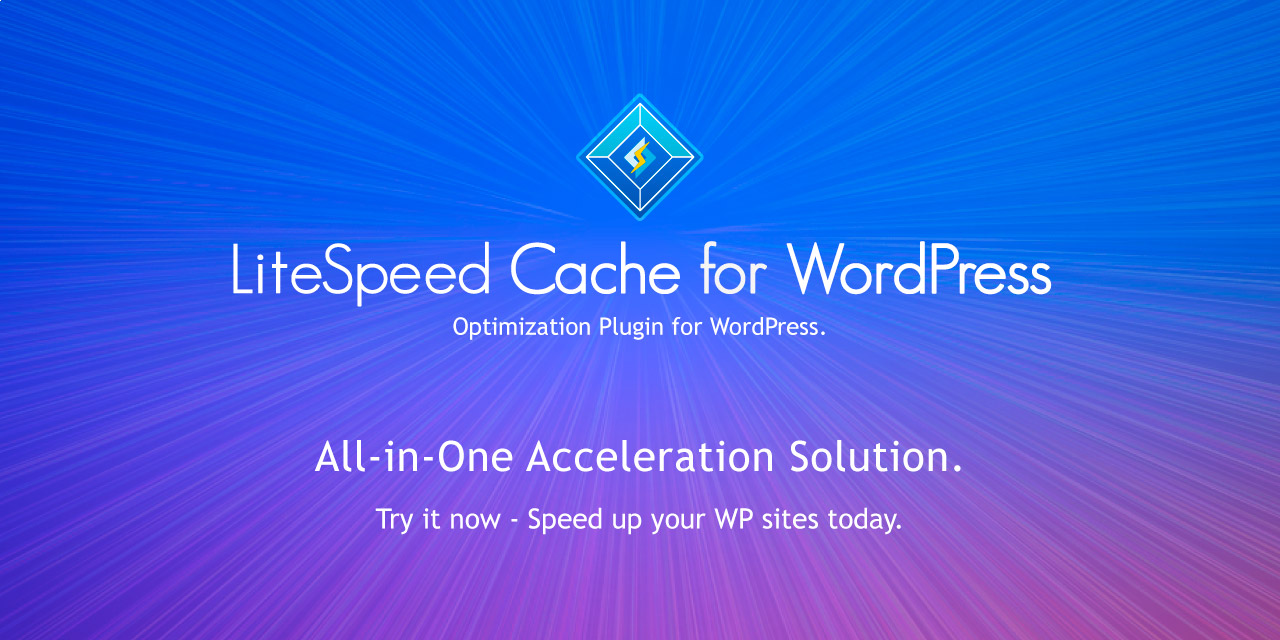
برای افزایش سرعت بارگذاری صفحات وبسایت با استفاده از افزونه LiteSpeed Cache، میتوانید از تنظیمات مختلف این افزونه قدرتمند استفاده کنید. LiteSpeed Cache ابزارهای بهینهسازی متنوعی ارائه میدهد که به شما کمک میکند عملکرد سایت خود را هم از سمت سرور و هم از سمت کاربر بهبود ببخشید. در اینجا مراحل استفاده از LiteSpeed Cache برای بهبود سرعت بارگذاری سایت را توضیح داده ایم:
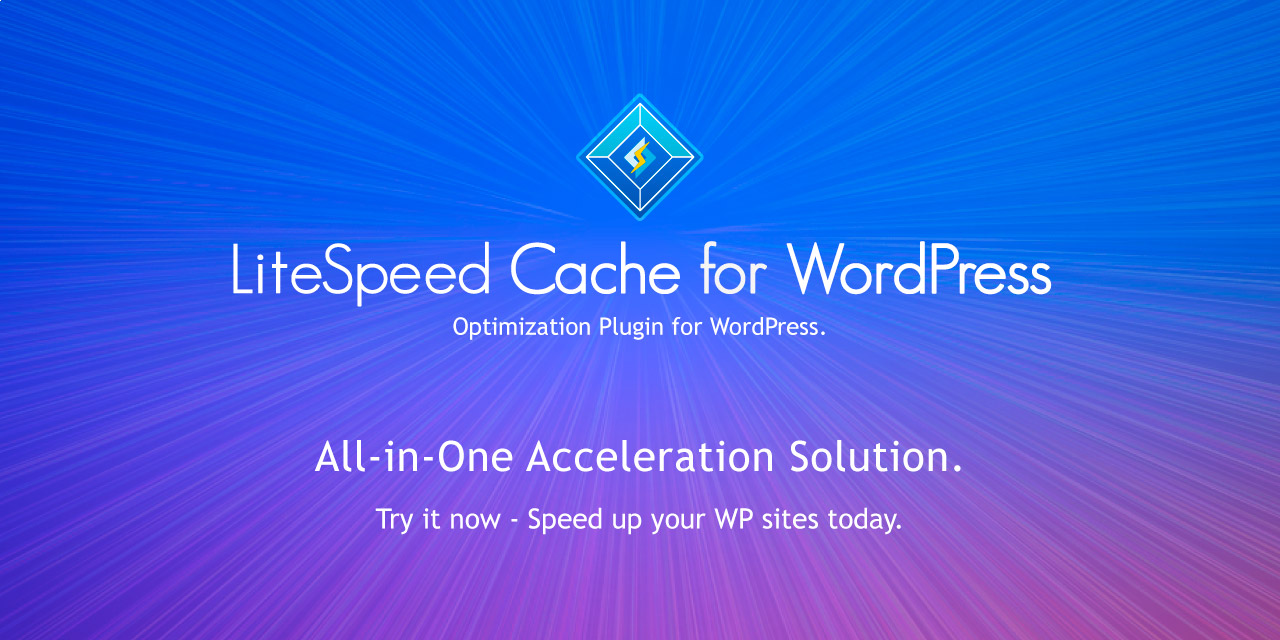
۱. نصب و فعالسازی LiteSpeed Cache
- به داشبورد وردپرس بروید و از قسمت افزونهها > افزودن، افزونه “LiteSpeed Cache” را جستجو کنید.
- افزونه را نصب و فعال کنید. ( برای دانلود از مخزن وردپرس کلیک کنید )
۲. فعالسازی کش پایه
- به LiteSpeed Cache > Cache بروید.
- گزینه Caching را فعال کنید.
- اگر سایت شما محتوای کاربرمحور دارد (مثل سایتهای عضویت)، Cache Logged-in Users را نیز فعال کنید.
۳. تنظیمات کش
- TTL (مدت زمان کش): مقادیر TTL مناسب برای انواع مختلف محتوا را در بخش Cache > TTL تنظیم کنید.
- مقادیر پیشفرض معمولاً مناسب هستند، اما اگر محتوای سایت شما بهصورت مکرر تغییر میکند، میتوانید TTL را کاهش دهید.
- تنظیمات پاکسازی: تنظیم کنید که چه مواردی باعث پاکسازی کش شوند، مانند بهروزرسانی پستها یا نظرات جدید، در Cache > Purge.
- به Cache > Browser بروید و کش مرورگر را فعال کنید. این کار به مرورگرهای بازدیدکنندگان اجازه میدهد تا منابع استاتیک را ذخیره کنند و زمان بارگذاری در بازدیدهای بعدی کاهش یابد.
۴. بهینهسازی CSS، JavaScript و HTML
فشردهسازی CSS و JS:
- به Page Optimization > CSS Settings بروید.
- CSS Minify و CSS Combine را فعال کنید. این گزینهها اندازه فایلهای CSS را کاهش داده و چندین فایل را در یک فایل ترکیب میکنند تا تعداد درخواستها کاهش یابد.
- در Page Optimization > JS Settings، JS Minify و JS Combine را نیز برای همین اهداف فعال کنید.
- بهطور اختیاری، Defer JS را فعال کنید تا بارگذاری اولیه صفحات بهبود یابد.
فشردهسازی HTML:
- در Page Optimization > HTML Settings، HTML Minify را فعال کنید. این کار اندازه فایلهای HTML ارسالی به مرورگر را کاهش میدهد.
۵. بهینهسازی تصاویر
تنظیمات بهینهسازی تصاویر:
- به Image Optimization > Image Optimization Summary بروید.
- فرآیند Image Optimization را شروع کنید تا تصاویر بدون کاهش کیفیت فشرده شوند.
- گزینه Auto Request Cron را فعال کنید تا تصاویر جدید بهصورت خودکار هنگام بارگذاری بهینه شوند.
بارگذاری تنبل (Lazy Load):
- در Media Settings > Lazy Load، Lazy Load Images را فعال کنید. این ویژگی باعث میشود تصاویر تا زمانی که کاربر به آنها نیاز نداشته باشد (یعنی وقتی در نمای دید او قرار میگیرند) بارگذاری نشوند، که این کار باعث بهبود زمان بارگذاری اولیه صفحات میشود.
۶. فعالسازی فشردهسازی GZIP
- به Page Optimization > Media Settings بروید و مطمئن شوید که GZIP Compression فعال است. GZIP حجم فایلهای ارسالی از سرور را کاهش میدهد و فرآیند بارگذاری را سریعتر میکند.
۷. استفاده از شبکه تحویل محتوا (CDN)
- اگر از یک شبکه تحویل محتوا (CDN) استفاده میکنید، آن را از طریق CDN > CDN Settings یکپارچهسازی کنید. یک CDN فایلهای استاتیک سایت شما را از شبکهای از سرورهای نزدیکتر به بازدیدکنندگان سرو میکند، که باعث کاهش تاخیر و افزایش سرعت بارگذاری میشود.
۸. بهینهسازی پایگاه داده
- به بخش Database بروید و Automatic Database Optimization را فعال کنید. این گزینه پایگاه داده شما را از دادههای غیرضروری مانند بازبینیهای قدیمی، پیشنویسها و نظرات اسپم پاک میکند که میتواند عملکرد سایت را بهبود بخشد.
۹. بهینهسازی در سطح سرور (نیاز به سرور LiteSpeed)
- QUIC.cloud CDN: اگر سایت شما روی سرور LiteSpeed اجرا میشود، از CDN QUIC.cloud برای تسریع محتواهای دینامیک استفاده کنید.
- Object Cache: اگر سرور شما پشتیبانی میکند، کش شیء را فعال کنید. این ویژگی بهویژه برای کاهش زمان پاسخدهی به محتواهای پویا مفید است.
۱۰. آزمایش و مانیتورینگ عملکرد
- پس از پیکربندی LiteSpeed Cache، از ابزارهایی مانند Google PageSpeed Insights، GTMetrix یا Pingdom برای بررسی عملکرد سایت خود استفاده کنید.
- بهطور منظم زمان بارگذاری سایت را مانیتور کنید و در صورت نیاز تنظیمات LiteSpeed را بهینه کنید.
۱۱. تنظیمات پیشرفته (اختیاری)
- CSS بحرانی (Critical CSS): در Page Optimization، گزینه Generate Critical CSS را فعال کنید تا CSS بحرانی بهصورت داخلی تولید و ارائه شود، که باعث بهبود زمان بارگذاری بخش بالای صفحه میشود.
- پوش HTTP/2: پوش HTTP/2 را برای فایلهای CSS/JS فعال کنید تا منابع را بهصورت پیشدستانه بارگذاری کنید، که میتواند زمان رندر را سریعتر کند.
نکته
شاید تمایل داشته باشید بدانید که …
- آزمایش بعد از هر تغییر: پس از فعالسازی هر ویژگی، سایت خود را بررسی کنید تا مطمئن شوید مشکلی وجود ندارد.
- پشتیبانگیری منظم: قبل از انجام تغییرات عمده، به خصوص در پایگاه داده، از سایت خود پشتیبان بگیرید.
- تنظیمات دقیق افزونه: با پیکربندی دقیق این تنظیمات، LiteSpeed Cache میتواند به طور چشمگیری زمان بارگذاری صفحات را کاهش داده، پاسخگویی سرور را بهبود بخشیده و تجربه کاربری بهتری برای بازدیدکنندگان فراهم کند.